修改SQL数据库SA密码的方法包括以下步骤:登录数据库、使用ALTER LOGIN命令、验证新密码。其中,使用ALTER LOGIN命令是最关键的一步,因为这个命令能够直接修改数据库用户的密码。接下来,将详细描述如何通过SQL Server Management Studio (SSMS) 修改SA密码。
一、登录数据库
要修改SQL Server的SA密码,首先需要以管理员身份登录SQL Server数据库。通常使用SQL Server Management Studio (SSMS) 进行操作。
打开SQL Server Management Studio。
在“连接到服务器”窗口中,选择服务器类型(默认为数据库引擎)。
输入服务器名称,选择身份验证方式(通常是Windows身份验证或SQL Server身份验证)。
点击“连接”按钮,成功连接到数据库服务器。
二、使用ALTER LOGIN命令
登录数据库后,可以使用ALTER LOGIN命令来修改SA用户的密码。具体的SQL命令如下:
ALTER LOGIN SA WITH PASSWORD = 'NewPassword';
在SSMS中,打开一个新的查询窗口。
输入上述SQL命令,并将NewPassword替换为你想要设置的新密码。
点击执行按钮(或按F5键),运行该命令。
三、验证新密码
完成密码修改后,需要验证新密码是否生效。可以通过以下步骤进行验证:
注销当前会话,重新使用SA账户登录。
在“连接到服务器”窗口中,选择SQL Server身份验证。
输入SA账户和新密码,点击“连接”。
如果成功登录,说明密码修改成功。
四、其他注意事项
修改SA密码是一个重要的安全操作,需要注意以下几点:
密码强度:确保新密码具有较高的强度,包括字母、数字和特殊字符。
权限管理:避免将SA账户用于日常操作,建议使用具有最低权限的账户。
日志记录:记录密码修改的时间和操作者,以便审计。
五、使用图形界面修改SA密码
除了使用SQL命令,还可以通过SSMS的图形界面来修改SA密码:
在对象资源管理器中,展开“安全性”文件夹。
展开“登录名”文件夹,找到并右键点击SA账户,选择“属性”。
在登录名属性窗口中,选择“常规”页面。
输入新密码并确认密码,点击“确定”按钮。
六、常见问题及解决方法
在修改SA密码的过程中,可能会遇到一些常见问题:
没有权限:确保以管理员身份登录数据库。
复杂性要求不满足:新密码必须符合SQL Server的密码复杂性要求。
账户锁定:如果多次尝试登录失败,SA账户可能会被锁定,需要等待解锁或联系管理员。
七、提高数据库安全性的其他措施
修改SA密码只是提高SQL Server安全性的一个方面,还可以采取以下措施:
定期更换密码:定期更改重要账户的密码,以防止密码泄露。
限制SA账户使用:尽量减少SA账户的使用频率,使用权限较低的账户进行日常操作。
启用防火墙:配置SQL Server防火墙规则,限制访问IP地址。
启用加密:启用数据传输加密,防止数据在传输过程中被截获。
日志审计:启用日志审计功能,记录所有重要操作。
八、使用项目管理系统
如果涉及到项目团队管理,可以考虑使用专业的项目管理系统,如研发项目管理系统PingCode和通用项目协作软件Worktile。这些系统能够帮助团队更好地协作和管理项目,提高工作效率。
九、总结
修改SQL Server的SA密码是数据库管理中的一项重要任务,通过登录数据库、使用ALTER LOGIN命令、验证新密码,可以有效修改SA密码。同时,还需注意密码强度、权限管理、日志记录等安全措施。通过图形界面修改密码也是一种便捷的方法。在实际操作中,可能会遇到一些常见问题,需要及时解决。此外,还可以采取其他措施提高数据库的整体安全性。如果涉及项目团队管理,推荐使用PingCode和Worktile系统,以提高协作效率。
相关问答FAQs:
1. 如何修改SQL数据库的sa密码?
问题: 我忘记了SQL数据库的sa密码,如何修改它?
回答: 如果您忘记了SQL数据库的sa密码,可以通过以下步骤来修改它:
使用管理员权限登录到SQL Server Management Studio。
在“对象资源管理器”中,展开“安全性”文件夹,然后右键单击“登录名”并选择“新建登录名”。
在“登录名”对话框中,输入“sa”作为登录名,并选择一个强密码。
在“服务器角色”选项卡中,选择“sysadmin”角色,然后单击“确定”保存更改。
现在您可以使用新密码登录到SQL数据库的sa账户了。
2. 我如何在SQL数据库中重置sa账户的密码?
问题: 我需要重置SQL数据库中的sa账户密码,该怎么做?
回答: 如果您需要重置SQL数据库中的sa账户密码,可以按照以下步骤进行操作:
使用管理员权限登录到SQL Server Management Studio。
在“对象资源管理器”中,展开“安全性”文件夹,然后右键单击“登录名”并选择“sa”账户。
在“属性”对话框中,选择“一般”选项卡,然后单击“更改密码”按钮。
输入新密码两次,并确保选择了“启用登录名”选项。
单击“确定”保存更改后,您就可以使用新密码登录到SQL数据库的sa账户了。
3. 如何保护SQL数据库中的sa账户密码安全?
问题: 我希望保护SQL数据库中的sa账户密码安全,有什么建议吗?
回答: 为了保护SQL数据库中的sa账户密码安全,可以考虑以下建议:
使用强密码:确保sa账户的密码包含至少8个字符,包括字母、数字和特殊字符,并避免使用常见的密码。
定期更改密码:定期更改sa账户的密码,以防止密码被破解或泄露。
限制访问权限:只授予必要的访问权限给sa账户,避免给予过多的权限。
配置防火墙:通过配置防火墙,限制只有特定IP地址可以访问SQL服务器。
加密通信:使用SSL/TLS加密协议来加密与SQL服务器之间的通信,以防止密码被窃听。
监控日志:定期检查SQL服务器的日志,以便及时发现异常活动或潜在的安全威胁。
希望以上解答能对您有所帮助!如有更多问题,请随时提问。
原创文章,作者:Edit2,如若转载,请注明出处:https://docs.pingcode.com/baike/2039197